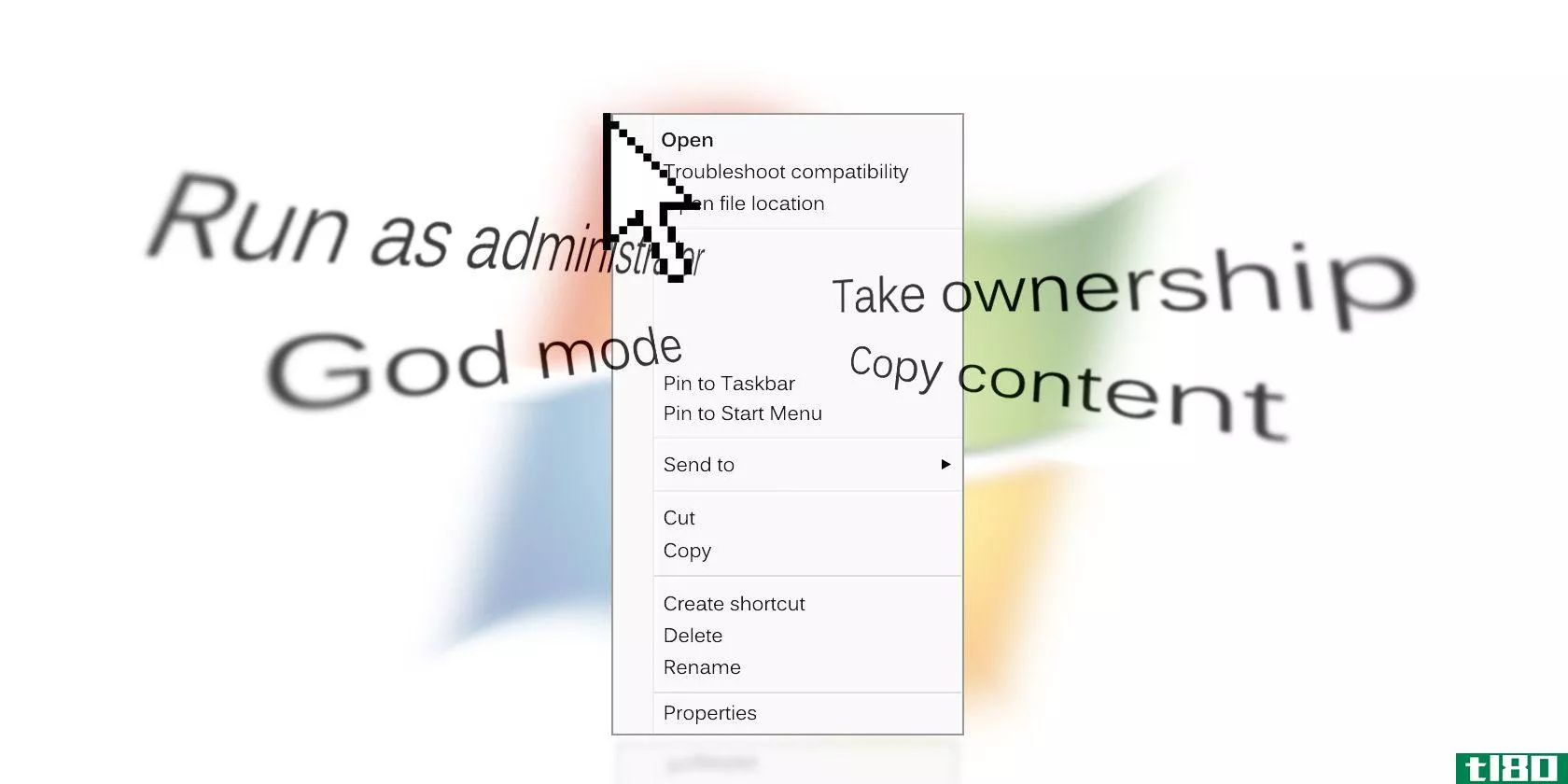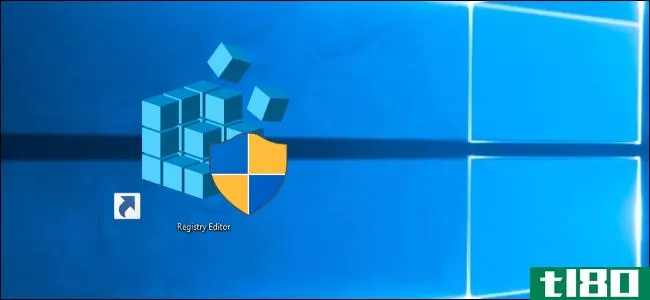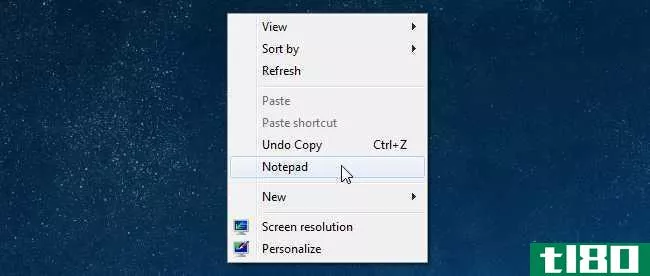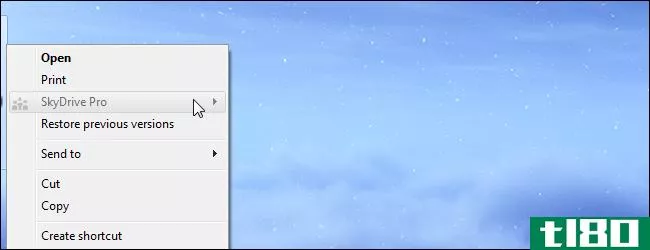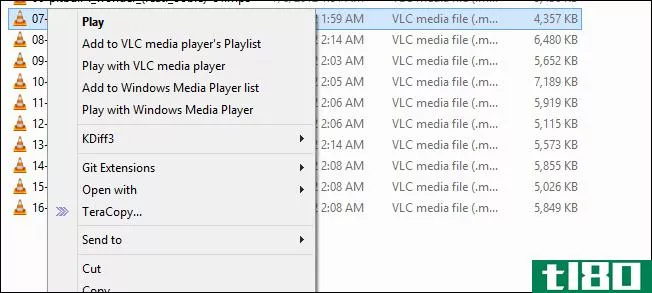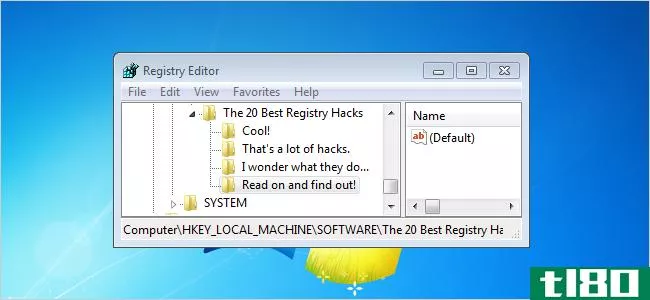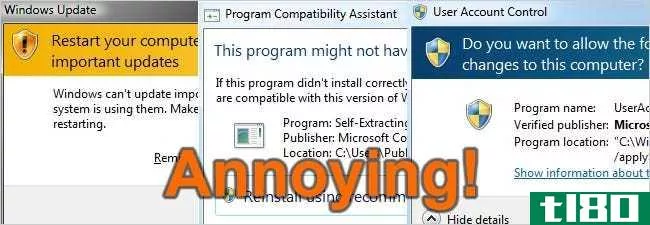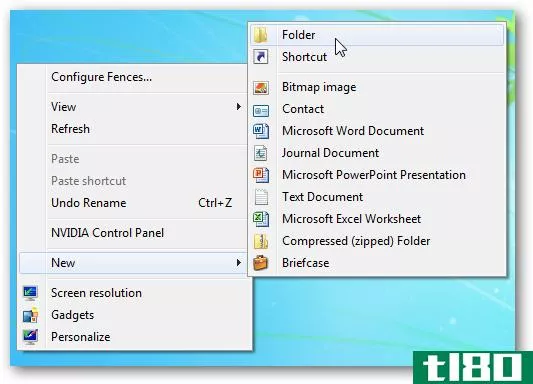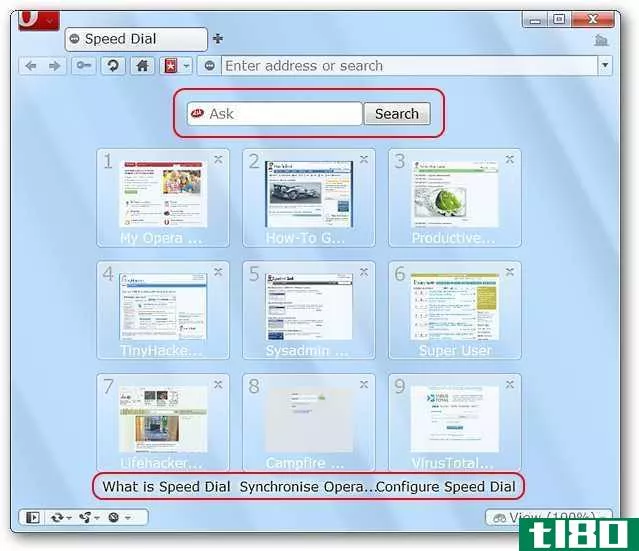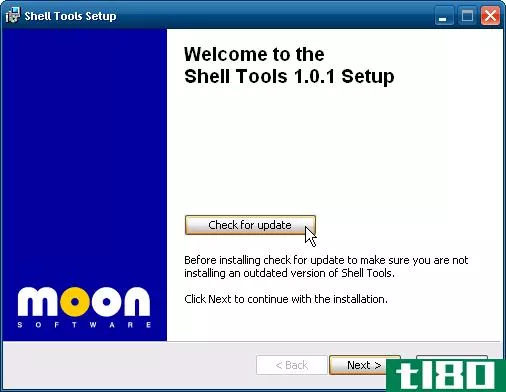如何清理杂乱的windows上下文菜单
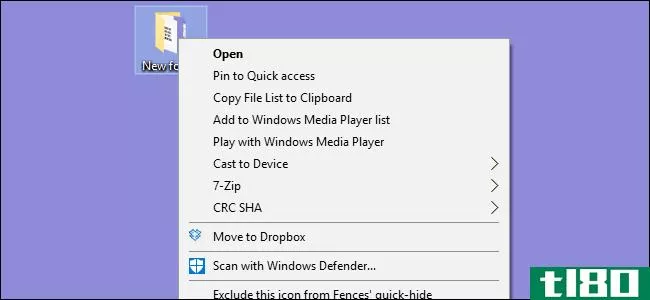
如果你曾经发现自己右击某个东西,然后想知道这些垃圾是从哪里来的,那么你并不孤单。想摆脱你不使用的积垢,并添加一些实际有用的项目到上下文菜单?你可以。
默认情况下,Windows在该上下文菜单中包含一系列选项,并且随着安装更多应用程序,该列表会不断增加。有时似乎每个应用程序都在争夺你的上下文菜单的一部分,而我们大多数人甚至没有使用其中的一半。我们将向您展示如何通过编辑注册表删除项目,以及使用两个免费的第三方应用程序实现更简单的清理方法。我们还将向您介绍如何添加一些更有用的命令。不需要太多的努力,你就可以把你的上下文菜单从杂乱无章,只有最有用的…
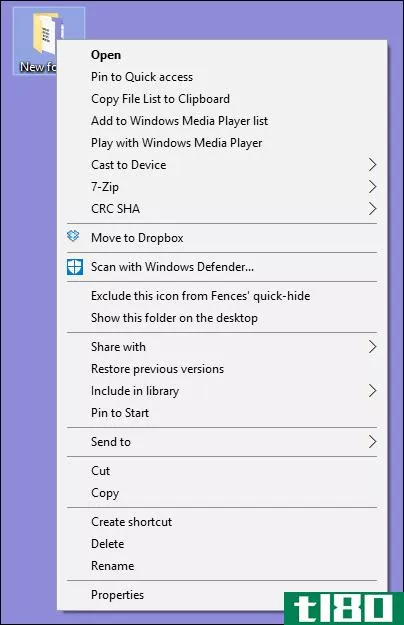
…为了精简和高效。
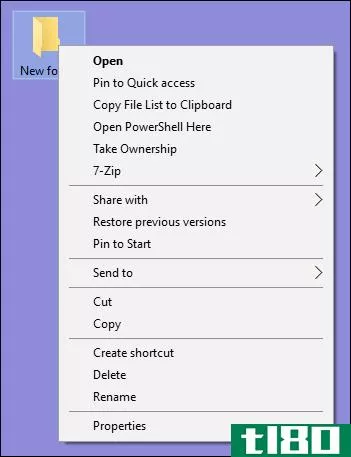
我们开始吧。
困难的方法是:通过编辑注册表从上下文菜单中删除项目
如果你想用一种真正极客的方式来清理东西,你可以不用第三方软件就从注册表编辑器中完成。稍后我们将讨论更简单的工具,但我们认为使用这些工具来理解如何在注册表中处理这些内容会有所帮助。
标准警告:注册表编辑器是一个强大的工具,误用它会使您的系统不稳定,甚至无法运行。如果您以前从未使用过它,请考虑在开始之前阅读有关如何使用注册表编辑器的内容。一定要备份注册表(和你的电脑!)在进行更改之前。当遵循本文中的指导方针时,这一点尤其正确,因为您将不得不四处搜索,以找到对您有意义的上下文菜单条目。
相关:学习像专业人员一样使用注册表编辑器
点击“开始”并键入“regedit”打开注册表编辑器。按Enter键打开注册表编辑器,然后授予它对电脑进行更改的权限。
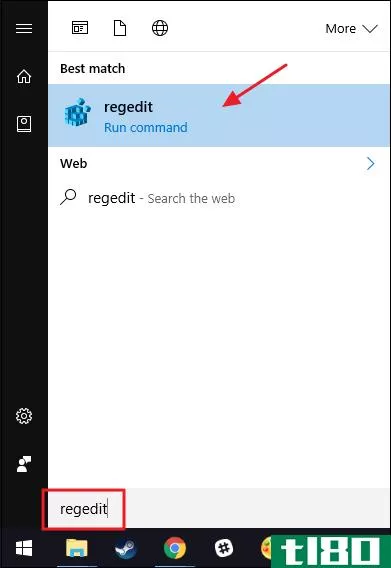
不幸的是,填充上下文菜单的项并不都位于注册表中的同一位置。通过在左侧导航窗格中向下钻取到以下键之一,可以找到用于文件和文件夹的大多数上下文菜单项:
HKEY_CLASSES_ROOT\*\shell HKEY_CLASSES_ROOT\*\shellex\ContextMenuHandlers HKEY_CLASSES_ROOT\AllFileSystemObjects\ShellEx您将在其中一个键中找到特定于文件夹的上下文菜单项:
HKEY_CLASSES_ROOT\Directory\shell HKEY_CLASSES_ROOT\Directory\shellex\ContextMenuHandlers相关:如何在Windows注册表中为位置添加书签
您需要以不同的方式处理这些位置中的上下文菜单项,因此请继续阅读,我们将解释如何处理。现在,您可能会发现在注册表中找到每个位置并将它们添加到收藏夹列表中非常方便,这样以后就更容易浏览了。
删除“shell”项
让我们以一个项目为例。我用VLC视频播放器。当我安装它时,VLC添加了一个名为“添加到VLC media player播放列表”的上下文菜单项。我从不使用它,我宁愿它不在我的上下文菜单上。
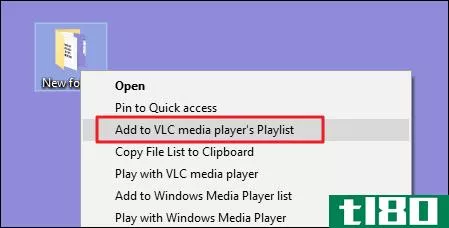
下面是我们如何摆脱菜单项的。在注册表编辑器中,向下钻取以下键:
HKEY_CLASSES_ROOT\Directory\shell\AddtoPlaylistVLC我在浏览shell键以查找要删除的项目时发现了addtoplayistvlc键。常规shell键下的项目通常非常容易被发现和处理。
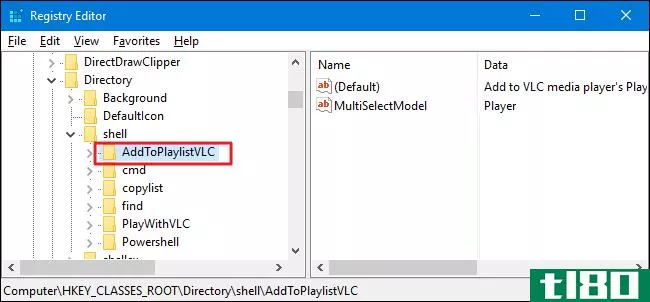
关于如何处理这个问题,我们有一些选择。我们可以完全删除AddToPlaylistVLC键,这样就可以从上下文菜单中删除该项。然而,除非你先备份你的注册表或者导出注册表项,并保持注册表文件的状态,否则如果你改变主意的话,很难恢复。
第二个选项是禁用密钥而不是删除它。为此,只需右键单击AddToPlaylistVLC键或正在使用的任何键,然后选择New>;String Value。将新字符串值命名为“LegacyDisable”
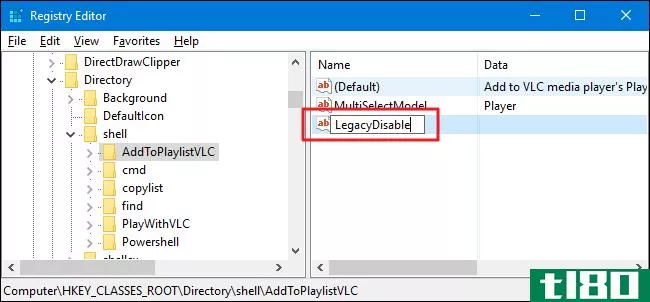
创建LegacyDisable值后,更改应该立即生效。右键单击文件资源管理器中的文件或文件夹,我们可以看到“添加到VLC媒体播放器的播放列表”项已从上下文菜单中删除。
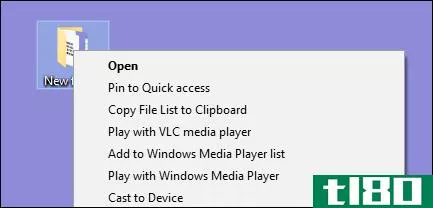
你还有第三个选择。如果您偶尔使用一个菜单项,但又不希望它弄乱常规的上下文菜单,则可以将其隐藏在扩展上下文菜单中,只有在按住Shift键并右键单击文件或文件夹时才能看到该菜单项。为此,右键单击AddToPlaylistVLC键或正在使用的任何键,然后选择New>;String Value。将新字符串值命名为“Extended”
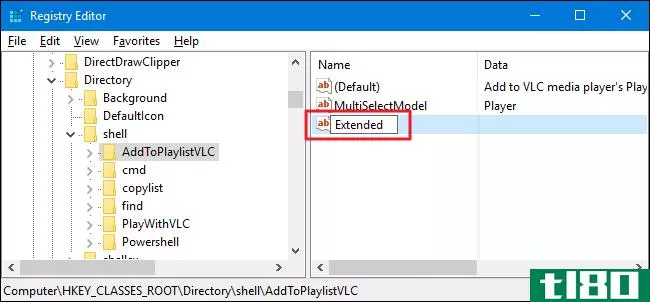
现在,只有在按住Shift键的同时右键单击文件夹,它才会出现。
删除“Shellex”项
您可能注意到,我们在本节顶部列出的一些常见注册表项的名称中有“shellex”(Shell扩展名),而不仅仅是“Shell”。您将需要以稍微不同的方式处理这些类型的键。作为我们的示例,我们将开始讨论我们提到的其中一个键:
HKEY_CLASSES_ROOT\Directory\shellex\ContextMenuHandlersshellex项目将有点难以破译,但您通常可以通过左侧的关键字名称来识别项目。在这里,我们将使用ContextMenuHandlers键中的DropboxExt键。
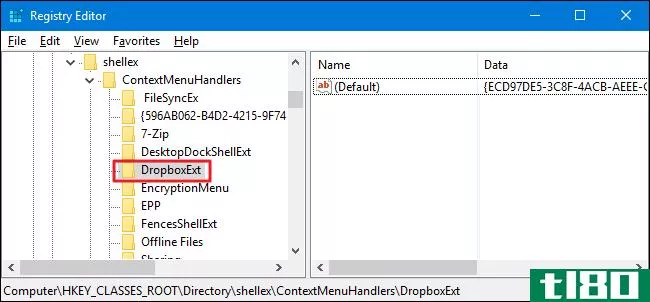
安装Dropbox后,它会在上下文菜单中添加一个“移动到Dropbox”命令。因为我更像一个拖拉和滴管,我从来没有使用过这个命令,我要摆脱它。
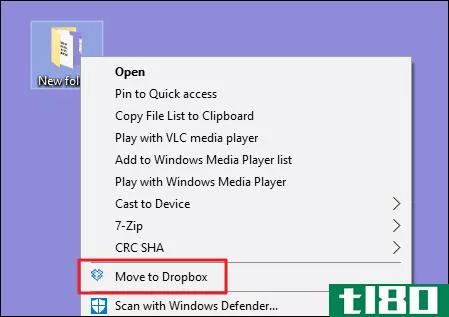
您不能对LegacyDisable和扩展字符串值使用技巧,我们在shellex项中描述了这些值。您仍然可以删除整个DropboxExt键以将其从上下文菜单中删除(如果这样做,请确保备份该键),但有一种简单的方法可以禁用它。只需选择左边的键,然后双击该键内的(默认)值即可打开其属性窗口。
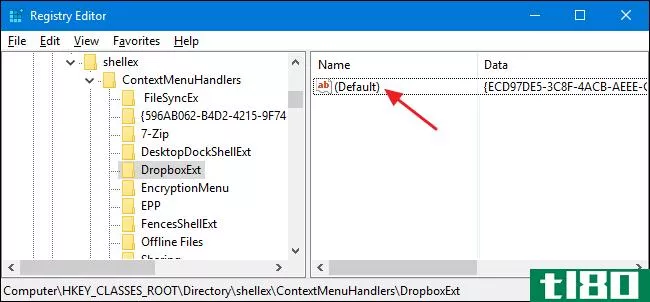
在“属性”窗口的“值数据”框中,只需修改已经存在的值,方法是在它前面加上一些破折号,小心不要删除任何现有值。这样,如果你改变主意,你就可以回去把破折号去掉。完成后,单击“确定”
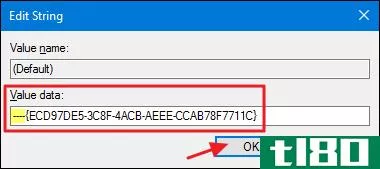
更改将是即时的,所以右键单击文件资源管理器中的某个内容并确保该命令已取消。
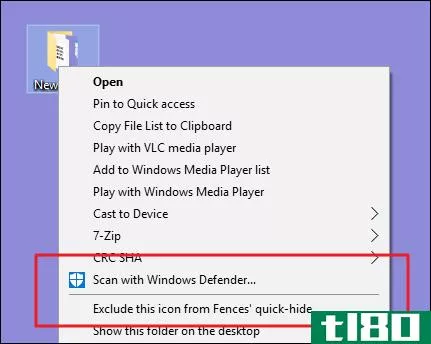
不幸的是,当谈到shellex项时,无法像处理shell项那样在扩展上下文菜单中隐藏它们。您只能删除或禁用它们。
按文件类型浏览其他位置
如果要删除只有在右键单击特定类型的文件时才能看到的上下文菜单项,也可以这样做。这些项目的存储位置比我们已经看到的公共位置要远。要找到它们,首先需要在HKEY\ U CLASSES\ U ROOT下查找文件扩展名密钥,该扩展名会告诉您需要查找的密钥的名称。
举个例子,假设您想删除在Excel中右击Excel文档(XLSX)时打开它的菜单项。你为什么要这么做?嗯,你可能不会,但这是一个简单的例子。其他应用程序可能会添加不需要的不同类型的命令。
首先,您将查看XLSX扩展的以下注册表项:
HKEY_CLASSES_ROOT\.xlsx(默认)shell键的数据列让您知道文件的实际类型是“Excel工作表.12.”
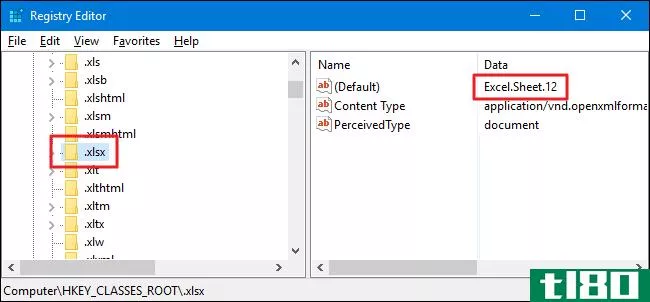
现在,您可以浏览到扩展键:
HKEY_CLASSES_ROOT\Excel.Sheet.12\shell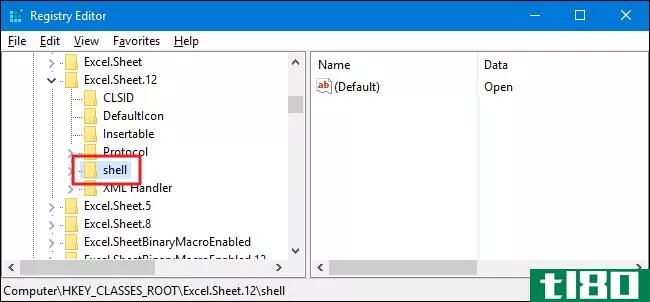
现在您已经找到了正确的shell键,您可以使用我们在上一节“shell”项中描述的相同技术来删除、禁用或隐藏扩展上下文菜单上的项。还记得LegacyDisable和扩展字符串值吗?是的,这些也有用。
简单的方法:使用nirsoft实用程序从上下文菜单中删除项目
所以,既然你知道如何用艰难的方式做事,让我们看看简单的方法。您可以从NirSoft下载两个工具来清理上下文菜单,而不是编辑注册表。为什么是两个工具?因为其中一个处理常规shell项,另一个处理shellex项。它们都比编辑注册表容易得多,但是对注册表中如何处理这些事情的幕后理解将帮助您对这些工具显示的所有项目进行排序。
相关:如何知道我运行的是32位还是64位Windows?
首先下载两个工具。第一个工具是ShellMenuView,它处理常规的shell项目。第二个工具是ShellExView,它处理shellex项目。向下滚动到这两个页面的底部,以找到下载链接。这些工具都可以在98到10年间的任何版本的Windows中工作。您需要获取32位或64位版本,具体取决于您是运行的是32位还是64位版本的Windows。
我们将要检查的第一个工具是ShellMenuView,它允许我们使用一个易于使用的界面来管理所有那些常规shell项。下载并解压工具后,双击EXE文件以运行它。这是一个便携式工具,所以没有安装。
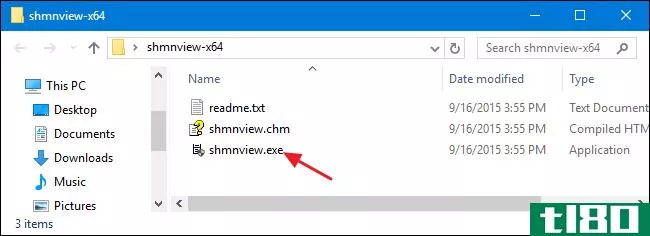
在ShellMenuView窗口中,只需向下浏览列表,直到找到要禁用的项。您只能使用这些工具禁用项目,而不能在扩展上下文菜单中删除或隐藏项目。顺便说一下,这些工具通过在适当的键中创建LegacyDisable字符串值来禁用项,就像我们手动编辑注册表时所做的那样。
找到要查找的项目后,单击工具栏上的“禁用”按钮(红灯)。
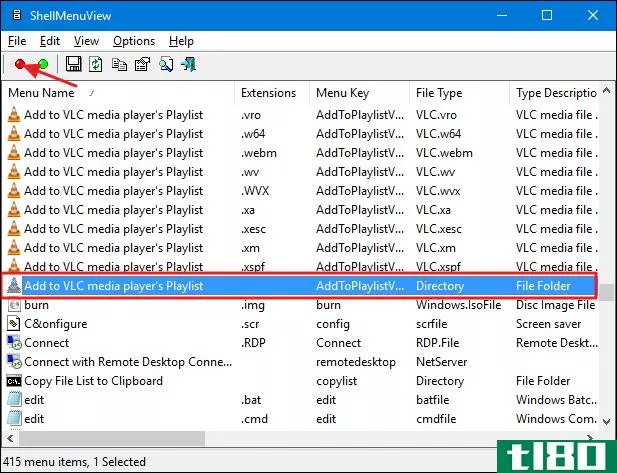
使用这些工具的另一个好处是,您可以选择多个项目,然后一次将它们全部禁用。在我们的示例中,仅当您右键单击文件夹时才禁用“添加到VLC媒体播放器的播放列表”项(与我们之前在注册表部分中使用的示例相同),但我们可以很容易地选择所有的“添加到VLC媒体播放器的播放列表”项目,然后单击“禁用”从所有支持的文件类型的上下文菜单中删除该命令。
删除shell项之后,下一步是启动ShellExView工具并删除shellex项。这个工具的工作原理和第一个工具完全相同。只需选择一个或多个项目,然后单击“禁用”按钮从上下文菜单中删除项目。
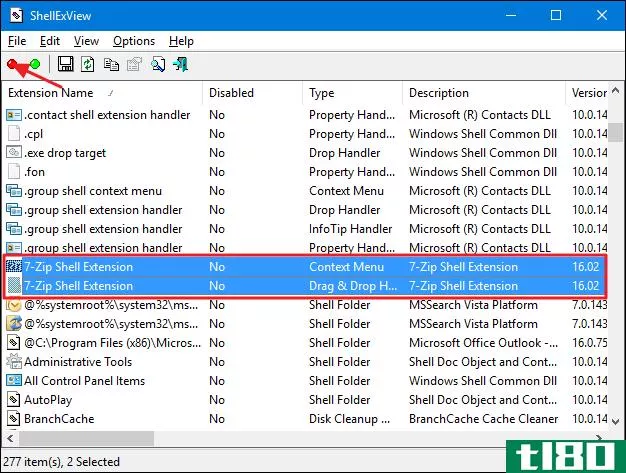
如何从上下文菜单中删除其他项
您可能注意到,有几个上下文菜单项,您可能注意到,我们所讨论的NirSoft工具和常规注册表方法都没有涉及到地址:即在“openwith”和“Send To”子菜单中找到的项。
相关:如何从Windows的“打开方式”上下文菜单中删除程序
使用多个程序打开文件时,“打开方式”菜单是一个方便的功能。每当你用一个特定的程序打开一个文件时,该程序就会被添加到该类型文件的“打开方式”菜单中。但是,如果您曾经用错误的程序或不再使用的程序意外地打开过一个文件,您可能会看到菜单随着时间的推移变得杂乱无章。幸运的是,我们有一套完整的说明来指导您从“打开方式”菜单中删除程序。
“发送到”菜单是人们往往爱和使用的特性之一,甚至从来没有烦恼过。安装Windows时,默认情况下,某些项目将添加到“发送到”菜单。其他的程序会随着时间的推移而增加,因为你安装不同的应用程序。如果你曾经希望你能把菜单拆掉,那是你的幸运日!我们有一个指南,用于自定义“发送到”菜单上的项目,如果您想从上下文菜单中删除“发送到”菜单,则有另一个指南。
相关:在Windows 10、8、7或Vista中自定义“发送到”菜单
如何在上下文菜单中添加一些有用的项目
现在您已经花了一些时间从上下文菜单中删除了不需要的项,您可以将注意力转向添加一些实际可能使用的项。首先,您实际上可以将任何应用程序或快捷方式添加到上下文菜单中。既然您已经阅读了所有关于删除内容时要查看哪些注册表项的内容,那么添加内容时会涉及很多相同的注册表项,您不会感到惊讶。
相关:如何将任何应用程序添加到Windows桌面右键单击菜单
当然,我们不会离开你没有任何有趣的东西添加到您的上下文菜单的具体建议。我们已经报道了很多。例如,您可以向菜单中添加以下任何内容:
- 所有文件的“打开带记事本”命令
- 文件夹的“Open PowerShell Here”命令
- 驱动器的“碎片整理”命令
- 文件和文件夹的“获取所有权”命令
- 用于复制文件夹中文件列表的命令
- 快速访问的“控制面板”命令
所以,玩得开心点,发挥创意吧!
我们承认,仅仅是为了改变一个你可能已经习惯的菜单,就可以吸收大量的信息,但是你可能会惊讶地发现,使用一个漂亮、干净的上下文菜单,它包含了你将实际使用的命令,这会让你感到多么愉快。你还在等什么?是时候开始让这些上下文菜单更有用了!
- 发表于 2021-04-08 11:23
- 阅读 ( 162 )
- 分类:互联网
你可能感兴趣的文章
重置或刷新windows10的一个原因是:杂乱
...将介绍不同类型的杂乱,可能会影响你的电脑,然后解释如何使用Windows10重置和刷新功能来解决这个问题。 ...
- 发布于 2021-03-15 03:17
- 阅读 ( 262 )
使用这些工具自定义windows右键单击菜单
...的发电站。FileMenu工具比前面提到的两个更进一步。它将上下文菜单从框中取出,并使其成为一个文件管理器。它可以让你清理杂乱的东西,也可以增加一些处理文件和文件夹的选项。除此之外,添加您自己选择的程序、文件夹...
- 发布于 2021-03-16 06:25
- 阅读 ( 189 )
windows注册表解密:你能用它做什么
...免受“潜在不需要的程序”(pup)的影响。 清理杂乱的上下文菜单:您可以通过注册表手动从桌面上或文件管理器中杂乱的上下文菜单中删除条目。 将任何应用程序添加到桌面的上下文菜单:您可以将任何应用程序添加到桌面...
- 发布于 2021-04-04 23:18
- 阅读 ( 193 )
如何清理杂乱的windows上下文菜单
...。想摆脱你不使用的积垢,并添加一些实际有用的项目到上下文菜单?你可以。 默认情况下,Windows在该上下文菜单中包含一系列选项,并且随着安装更多应用程序,该列表会不断增加。有时似乎每个应用程序都在争夺你的上...
- 发布于 2021-04-08 11:23
- 阅读 ( 162 )
如何将任何应用程序添加到windows桌面右键单击菜单
...您可以通过简单的注册表技巧将该应用程序添加到桌面的上下文菜单中。下面是如何做到这一点。 当然,我们也讨论了相反的场景如何清理杂乱无章的Windows上下文菜单,如果您有一大堆要从菜单中删除的项目,这也是一本同样...
- 发布于 2021-04-11 07:18
- 阅读 ( 207 )
如何从右键单击上下文菜单中删除skydrive pro
安装Microsoft Office 2013后,您可能会在上下文菜单中看到一个灰显的“SkyDrive Pro”选项。每当右键单击文件或文件夹时,此选项都会出现,但如果不使用SharePoint,则此选项将无效。 SkyDrive Pro用于与Microsoft SharePoint服务器同步文件...
- 发布于 2021-04-12 02:35
- 阅读 ( 106 )
如何用ccleaner清理杂乱的windows上下文菜单
...我们面对现实吧,Windows乱七八糟的一面之一是它的右击上下文菜单系统,每次你安装新程序时,它似乎都会变得更加混乱。下面是解决这个问题的简单方法。 用ccleaner清理上下文菜单 前往梨状肌网站,下载CCleaner的免费版本。...
- 发布于 2021-04-12 08:11
- 阅读 ( 69 )
用于调整和自定义windows 7的最佳文章
...捷方式和热键、自定义Windows资源管理器、将项目添加到上下文的最佳文章的链接菜单,以及更多的自定义设置。 注意:下面的一些文章可能要求您调整注册表。执行此操作之前,请确保备份注册表。我们还建议您创建一个还原...
- 发布于 2021-04-12 14:40
- 阅读 ( 238 )
改进windows的20种最好的注册表黑客
通过修改注册表,可以调整Windows中的许多内容,例如从上下文菜单中添加和删除项目、启用和禁用Windows功能、自定义控制面板以及许多其他项目。 我们已经记录了大量的注册表黑客,这里是20个最好的黑客名单。 注意:如果...
- 发布于 2021-04-12 18:25
- 阅读 ( 253 )
禁用不需要的内置windows功能的50种最佳方法
...请继续阅读如何禁用你可能不想要的Windows功能。 禁用上下文菜单项 当你开始安装一堆软件后,你会注意到你的上下文菜单开始填满越来越多的项目,变得臃肿,缓慢,甚至更烦人它开始占据整个屏幕。下面是如何摆脱这些项...
- 发布于 2021-04-13 02:34
- 阅读 ( 249 )